Come scaricare WhatsApp su iPhone
Di recente hai acquistato un iPhone e tutto contento ti sei poi precipitato a casa per poterne sperimentare subito le sue funzionalità di cui senti parlare praticamente di continuo. Appresa la notizia un amico ti ha poi suggerisco di scaricare WhatsApp su iPhone ma se adesso stai leggendo queste righe è evidente che pur avendo preso per buono il suggerimento non sei riuscito nell'impresa. Se le cose stanno effettivamente in questo modo e se sei alla ricerca di un piccolo aiuto per riuscire a capire come scaricare WhatsApp su iPhone non devi però preoccuparti, posso fornirti io tutte le spiegazioni di cui hai bisogno.
Se è dunque tua intenzione scaricare Whatsapp su iPhone ti suggerisco di afferrare subito il tuo nuovo melafonino, di assicurati che ci sia una connessione a Internet attiva (in Wi-Fi o in 3G/4G) e di concentrarti per qualche minuto del tuo tempo libero sulle indicazioni che sto per fornirti.
Ti assicuro che la procedura che dovrai seguire per riuscire a scaricare WhatsApp su iPhone è molto più semplice di quel che temi e che alla fine sarai pronto ad affermare a gran voce che era un vero gioco da ragazzi. Pronto? Si? Perfetto, allora cominciamo.
Se desideri scaricare WhatsAppsu iPhone la prima cosa che devi fare è quella di accertarti che il tuo dispositivo sia connesso ad Internet tramite una connessione Wi-Fi o dati cellulare. Per fare ciò ti basta dare una rapida occhiata alla parte superiore dello schermo del tuo dispositivo. Se è presente l'icona del 3G o quella del 4G oppure quella del Wi-Fi puoi procedere tranquillamente all lettura delle righe successive. In caso contrario ti suggerisco di abilitare subito, in base a quelle che sono le tue possibilità, la connessione dati oppure quella Wi-Fi. Puoi fare ciò semplicemente accedendo alla sezione Impostazioni di iOS e pigiando poi sulla voce Wi-Fi oppure su quella Cellulare in base al tipo di connettività che intendi sfruttare ed agendo sulle relative opzioni.
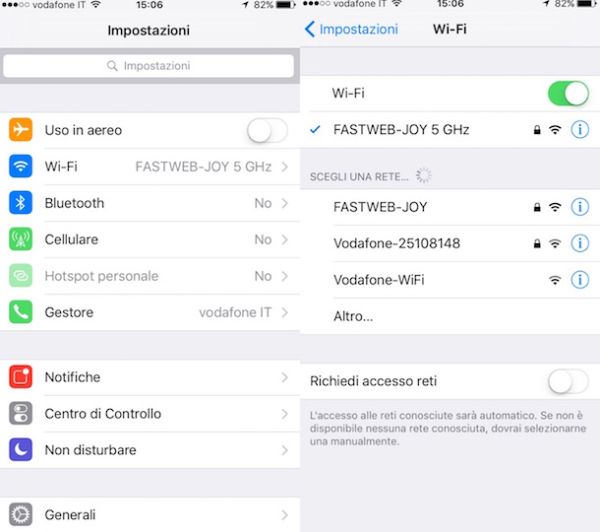
Accertato il fatto che il tuo dispositivo risulta connesso ad Internet per poter scaricare WhatsApp su iPhone procedi andando a pigiare sull'icona di App Store presente nella home screen del tuo iPhone, successivamente fai tap sul pulsante Cerca collocato nella parte bassa della schermata visualizzata, compila l'apposito campo vuoto collocato in alto digitando whatsapp e poi fai tap sul pulsante Cerca apparso sulla tastiera.
Adesso fai tap sul primo dei risultati della ricerca ed attendi che ti venga mostrato l'elenco delle applicazioni. Successivamente pigia sulla prima app visualizzata. Se preferisci velocizzare l'esecuzione di questi passaggi pigia qui dal tuo iPhone per collegarti direttamente alla sezione di App Store dedicata a WhatsApp.
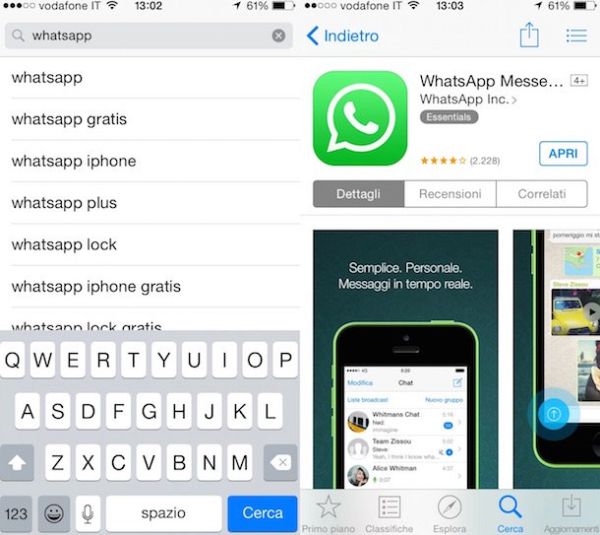
Attendi ora che si apra la schermata relativa all'app WhatsApp dopodiché pigia sul pulsante Ottieni posto nella parte in alto a destra dello schermo in modo tale da effettuare il download dell'applicazione ed avviare poi la procedura vera e propria mediante cui poter scaricare WhatsApp su iPhone. Il tutto avviene in maniera automatica ma per confermare l'esecuzione dell'operazione potrebbe esserti richiesto di digitare la password del tuo ID Apple (l'account che hai creato quando hai attivato il tuo iPhone) oppure di posare il dito sul sensore Touch ID del telefono (se possiedi un modello di iPhone pari o superiore al 5S).
Effettuati questi passaggi direi che finalmente ci siamo: sei riuscito a scaricare WhatsApp su iPhone, complimenti! Tuttavia sappi che per poter sfruttare la famosa applicazione il solo download non basta. È infatti necessario eseguire anche la configurazione dell'app.
Per configurare l'app e per cominciare subito a servirtene sul tuo iPhone pigia sull'icona di WhatsApp che è stata aggiunta alla home screen del tuo dispositivo ed una volta visualizzata la schermata dell'applicazione pigia sul pulsante Conferma e continua e fornisci il tuo numero di cellulare digitandolo nell'apposito spazio Numero tel. Successivamente pigia su OK per due volte consecutive.
Attendi ora che venga avviato il processo di autenticazione dell'account. Tieni conto del fatto che in alcune circostanze il processo non avviene in maniera automatica e che bisogna digitare manualmente e nell'apposito spazio visualizzato a schermo il codice di verifica che si riceve tramite SMS. Nel caso in cui non avessi ricevuto alcun codice tramite SMS puoi fare tap sul pulsante Chiamami per ricevere una telefonata e conoscere il tuo codice di verifica.
Una volta avvenuta l'autenticazione procedi andando ad impostare il nome che desideri far visualizzare agli altri utenti e la tua foto profilo selezionando l'avatar sulla sinistra e scegliendo poi se scattare una foto con la fotocamera o se impostate un'immagine esistente prelevandola dalla galleria del tuo cellulare. Pigia poi sul pulsante Successivo e su Avanti per completare la procedura di configurazione e cominciare ad utilizzare WhatsApp. Se è tua intenzione saperne di più a riguardo e se desideri scoprire come fare per poter usare al meglio WhatsApp ti suggerisco di leggere la mia guida su come si usa WhatsApp.
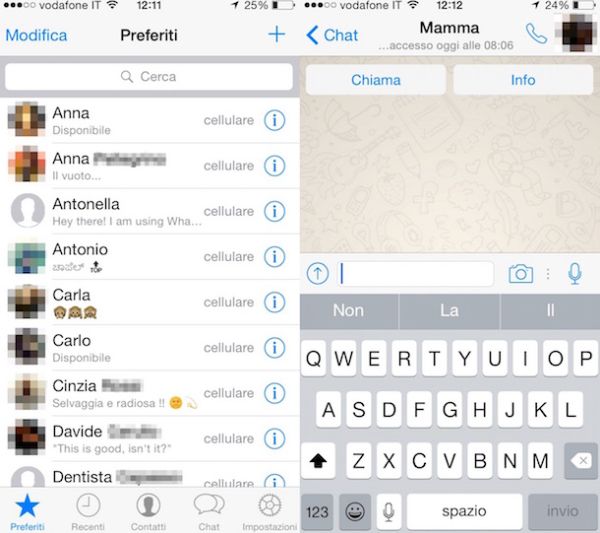
Tieni inoltre presente che in ambito iOS l'utilizzo di WhatsApp è ristretto ai soli smartphone. Tuttavia è possibile scaricare WhatsApp anche si iPhone ma per fare ciò occorre seguire una procedura un po' lunga e non esattamente semplice. Se desideri saperne di più a riguardo ti invito a leggere la mia guida WhatsApp per iPad.
